VSS Error 8194: Acceso Denegado
Situación:
Un plan de copia de seguridad de VM o basado en imágenes falla con un mensaje de error similar a este:
2020-01-01 10:00:00,000 [PL] [1] ERROR - Error on backup completed snapshot. SnapshotCreated: False
Alphaleonis.Win32.Vss.VssBadStateException
The VSS object was in an incorrect state for the requested operation.O bien:
2020-01-01 10:00:00,000 [SERV] [1] ERROR - Backup failed
Backup.Engine.Utils.VSS.WriterStatusException
'Microsoft Hyper-V VSS Writer' writer status is invalid. State: FailedAtPrepareSnapshot, Failure: WriterErrorNonRetryableSi consulta el registro de eventos del sistema de Windows, aparece el siguiente error:
VSS Error 01/01/2020 10:00:00 PM EventID: 8194
Volume Shadow Copy Service error: Unexpected error querying for the IVssWriterCallback interface. hr = 0x80070005, Access is denied.
. This is often caused by incorrect security settings in either the writer or requestor process.Causa:
El usuario local predefinido del SERVICIO DE RED DE Windows no tiene suficientes permisos de acceso en esta máquina.
Solución:
Para otorgar los permisos requeridos, proceda de la siguiente manera:
1. Abra el menú Inicio de Windows y luego ejecute la herramienta dcomcnfg.
2. Expanda la ruta Raíz de la consola => Servicios de componentes => Computadoras.
3. Haga clic con el botón derecho en Mi PC y luego seleccione Propiedades.
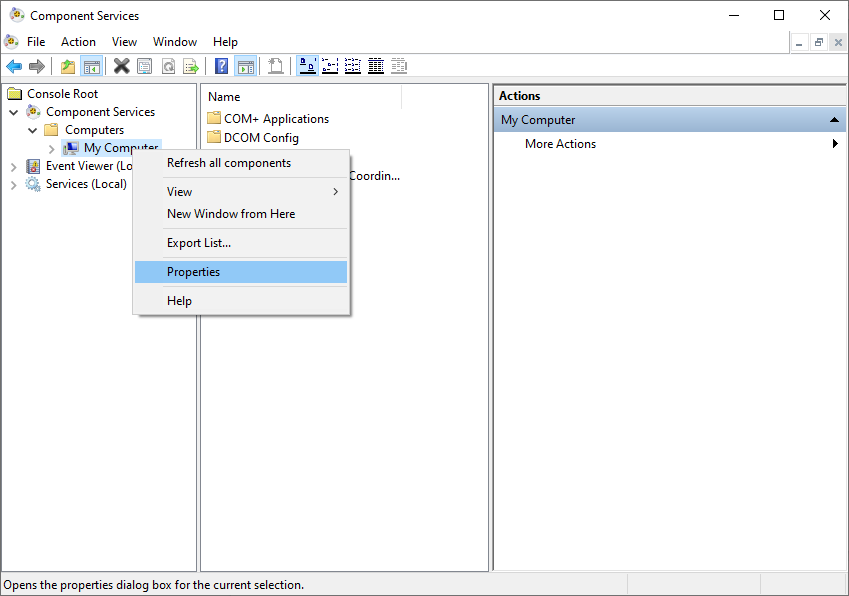
4. En el cuadro de diálogo Propiedades de Mi PC, cambie a la pestaña Seguridad COM.
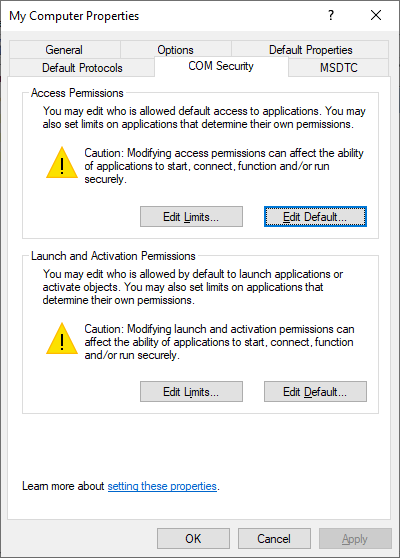
5. En el grupo Permisos de acceso, haga clic en Editar predeterminado ....
6. En el cuadro de diálogo Permiso de acceso, haga clic en Agregar ...
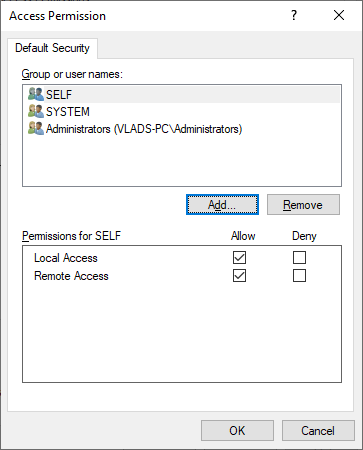
7. En el campo Ingrese el nombre de los objetos para seleccionar del cuadro de diálogo Seleccionar usuarios, equipos, cuentas de servicio o grupos, especifique el nombre del servicio: Servicio de red, luego haga clic en Verificar nombres
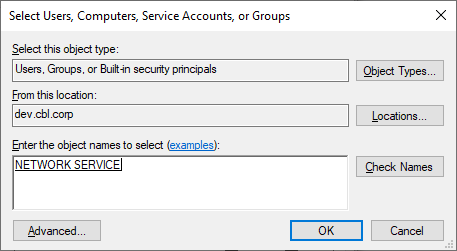
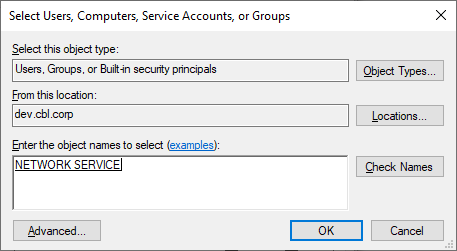
8. Haga clic en Aceptar.
9. En el grupo Seguridad predeterminada del cuadro de diálogo Permiso de acceso, seleccione SERVICIO DE RED.
10. En el campo Permiso para SERVICIO DE RED, seleccione la casilla de verificación Acceso local -> Permitir.
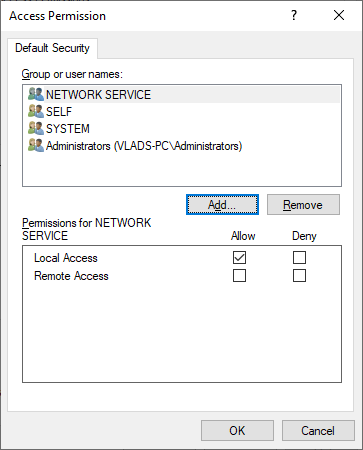
11. Haga clic en Aceptar, luego guarde los cambios y cierre todas las ventanas de diálogo abiertas.
12. Abra la copia de seguridad CATBackup o Beclone
13. Cambie al menú Herramientas y luego haga clic en Cambiar cuenta de servicio.
14. En el cuadro de diálogo Cuenta del servicio de copia de seguridad de CATBackup o Beclone, especifique las credenciales del administrador local y luego haga clic en Aceptar. El servicio de copia de seguridad se reinicia automáticamente.
15. Reinicie su computadora, luego ejecute el plan de respaldo nuevamente.
Related Articles
Eliminar el error VSS 8194 del registro de eventos
Situación: Cuando inicia el programa de copia de seguridad (en nuestro caso puede ser CATbackup o Beclone), puede experimentar varias instancias del error VSS 8194 en el registro de eventos de la aplicación. A veces, puede ser la raíz de otros ...VSS Error 8194: Access Denied
Situación: Un backup basado en imagen o de VM falla con los siguientes errores: 2020-01-01 10:00:00,000 [PL] [1] ERROR - Error on backup completed snapshot. SnapshotCreated: False Alphaleonis.Win32.Vss.VssBadStateException The VSS object was in an ...Solucionar error "Se detectaron objetos cifrados con EFFS. Acceso denegado"
Este error significa que algunos de los archivos faltaron en la copia de seguridad final porque estaban cifrados con EFS. Puedes indagar en la lista en la pestaña Historial del programa para el plan en cuestión. Para hacer una copia de seguridad de ...VSS Error - Error inesperado (código 2422)
Error inesperado (código 2422) Se aplica a: Windows Server 2008 R2 Situación Un plan de respaldo finaliza con el siguiente error: Error inesperado El registro de eventos contiene el siguiente ID: 12289 . Causa Este error indica que se ha producido un ...VSS Error 22: A Critical VSS Component is Not Registered
Situación Un backup basado en imagen falla con este error: 2020-01-01 10:00:00,000 [DiskBase] [1] ERROR - Start backup for disk 111111-2222-3333-4444-555555 \\?\Volume{222222-3333-4444-5555-666666} \\?\Volume{333333-4444-5555-6666-000000} ...